
Сегодня мы рассмотрим пошаговое руководство, чтобы вы могли быстро изучить как выключить, перезапустить и принудительно перезапустить заблокированный сотовый телефон Huawei и таким образом продолжайте использовать устройство как обычно.
Телефоны Huawei имеют отличное качество, и с ними можно многое делать. отображение процента заряда батареи , поддержка приложений и несколько других советов, которые помогут нам персонализировать их. Кукуруза Что произойдет, если мой мобильный телефон Huawei выйдет из строя? Среди множества советов есть способ принудительно перезагрузить телефон, чтобы решить эту проблему.
Это довольно простой способ, вам не нужно заходить в меню устройства, поэтому вы можете сделать это, даже если оно заблокировано. Это возможное решение, позволяющее избежать принятия более сложных мер.
Если это решение не работает для вас, могут быть доступны два варианта. Во-первых, чтобы выполнить сброс к заводским настройкам . Это должно дать впечатление чем телефон это первый раз, когда ты включаешь это , Как новый. Это означает, что все ваши личные данные будут удалены.
Последний вариант — переустановить операционную систему. Хотя этот вариант является наиболее экстремальным и наиболее трудоемким, он является одним из тех, которые дают наилучшие результаты при наличии проблем с программным обеспечением. Однако идея попытаться решить эту проблему с помощью принудительный перезапуск именно для того, чтобы избежать таких крайностей.

Без лишних слов мы начнем это руководство, чтобы вы могли быстро научиться сбросить заблокированный телефон Huawei через несколько минут.
Самый простой способ выключить телефон Huawei — это, очевидно, нажать кнопку кнопка « Питания »И поддерживать его подавленный в течение нескольких секунд, пока не появятся варианты » Выключить «Или» перезапуск Появляются в центре экрана. Однако, если произойдет сбой, нам придется использовать другой метод для принудительного перезапуска устройства.
Первое, что вам нужно сделать, это нажмите и удерживайте кнопка «Выкл» на правой стороне телефона более десяти секунд . Экран нашего устройства полностью черный. Через несколько секунд мы сможем оценить логотип Huawei. Единственное, что нам здесь нужно сделать, это дождаться завершения перезагрузки, принудительно и все.
Как принудительно перезапустить Huawei из меню восстановления или восстановления
Другой вариант, который у нас есть, — это используйте меню восстановления для принудительного перезапуска . Для этого нам нужно будет нажать и удерживать кнопки увеличения громкости и кнопку выключения устройства в течение нескольких секунд. Мы заметим, что процесс начинается, когда на экране появляется логотип Huawei.

После этого вы увидите несколько опций в меню восстановления. Нас интересует только тот, кто говорит » Перезагрузите систему сейчас ». Вы можете использовать клавиши регулировки громкости для перемещения вверх и вниз, клавишу питания для подтверждения.
Теперь вы можете видеть, что устройство выключается, через несколько секунд после его включения снова появится логотип Huawei. И если вы встретите проблема с включением вашего Huawei , пожалуйста, посетите официальную страницу поддержки Huawei, чтобы решить эту проблему.
Таким образом, вы можете выключить, перезапустить и принудительно перезапустить заблокированный мобильный телефон huawei с этим пошаговым руководством, достаточно подробным, чтобы вы могли снова без проблем пользоваться телефоном в обычном режиме.
Если у вас есть дополнительные вопросы о вашем Huawei, мы также рекомендуем вам изучить установить пароль для своих приложений чтобы быть полностью уверенным в том, что никто не сможет с ними проконсультироваться, что обеспечивает высокий уровень конфиденциальности.

Содержание
- — Как отключить автоматическую перезагрузку на самсунге?
- — Что делать если телефон перезагружается сам по себе?
- — Почему Самсунг перезагружается сам по себе?
- — Что делать если телефон без остановки перезагружается?
- — Что делать если Samsung все время перезагружается?
- — Как отключить автоматическую перезагрузку в Windows 10?
- — Почему телефон перезагружается без остановки?
- — Почему телефон бесконечно перезагружается?
- — Почему андроид сам перезагружается?
- — Как убрать безопасный режим на андроиде Samsung?
- — Почему телефон сам перезагружается Xiaomi?
- — Почему планшет Самсунг сам по себе перезагружается?
- — Что делать если телефон перезагружается сам Lenovo?
- — Что делать если телефон включается бесконечно?
- — Что делать если телефон перезагружается без остановки айфон?
В планировщике заданий перейдите к папке Библиотека планировщика заданий — Microsoft — Windows — UpdateOrchestrator. После этого кликните правой кнопкой мыши по задаче с именем Reboot в списке задач и выберите «Отключить» в контекстном меню.
Как отключить автоматическую перезагрузку на самсунге?
Проверьте это: откройте Меню → Настройки → Общие настройки → Сброс → Автоматическая перезагрузка должна быть выключена.
Что делать если телефон перезагружается сам по себе?
Что делать, если телефон сам перезагружается из-за проблем с софтом?
- Вытащить карту памяти и попробовать перезагрузить устройство без нее;
- Удалить излишние программы, попробовать воспользоваться помощью утилиты для очистки памяти, например — Clean Master;
- Если это не помогло – сбросить настройки до заводских.
1 авг. 2018 г.
Почему Самсунг перезагружается сам по себе?
Samsung постоянно перезагружается и в тех случаях, когда под его корпус попадает влага. Важно тщательно просушить и почистить телефон. Более того, воздействие жидкости способно вывести из строя отдельные элементы аппарата, которые понадобится заменить; выход усилителя мощности сигнала из строя.
Что делать если телефон без остановки перезагружается?
В тех случаях, когда девайс постоянно в перезагрузке при любой попытке включения или когда условия запуска этого цикла не определены, – попробуйте основные способы решения:
- Hard Reset;
- при отключенном гаджете вынуть батарею на 30 минут;
- изъять или заменить карту памяти, а также сим-карту.
Что делать если Samsung все время перезагружается?
Если телефон Самсунг Галакси перезагружается сам по себе, первое, что нужно сделать – перевести аппарат в безопасный режим. В этом состоянии на смартфоне загружаются только предустановленные приложения, а сторонние утилиты временно отключаются. Выключить проблемный гаджет и дождаться завершения работы всех программ.
Как отключить автоматическую перезагрузку в Windows 10?
- Нажмите Пуск.
- Щелкните правой кнопкой мыши по пункту Проводник.
- Выберите Свойства.
- Нажмите Дополнительные параметры системы.
- Нажмите Параметры в разделе Загрузка и восстановление.
- Отключите опцию Автоматическая перезагрузка.
- Нажмите OK.
Почему телефон перезагружается без остановки?
Можно выделить несколько основных причин частых перезагрузок: Механическое воздействие на корпус смартфона – падение или сильный удар. Попадание жидкости внутрь кнопки включения или корпус телефона, повлёкшее за собой окисление элементов и появление ржавчины. Сбои в работе операционной системы.
Почему телефон бесконечно перезагружается?
Существует несколько основных причин перезагрузки телефона:
сбой в программном обеспечении; выход из строя аккумулятора; неисправность элементов на печатной плате; воздействие влаги на устройство (попадание под корпус аппарата).
Почему андроид сам перезагружается?
Зачастую постоянная перезагрузка устройства с операционной системой Android связана с программным сбоем. Ранее установленные программы могут начать конфликтовать между собой, провоцируя «Reset» смартфона. Иногда пользователи устанавливают неподходящую конкретной модели телефона прошивку.
Как убрать безопасный режим на андроиде Samsung?
Как отключить безопасный режим
- Выключите или перезагрузите телефон.
- Когда появится логотип Samsung подержите в нажатом состоянии кнопку увеличения громкости пока телефон загружается.
- После загрузки надпись безопасный режим должна исчезнуть.
Почему телефон сам перезагружается Xiaomi?
Телефон Ксиоми может самопроизвольно перезагружаться из-за неправильно установленного или вредоносного приложения, ошибок в прошивке, критичного заряда, а также из-за неисправной аппаратной составляющей смартфона.
Почему планшет Самсунг сам по себе перезагружается?
Вместо кулера и радиатора в планшетных компьютерах реализовано пассивное охлаждение: тепло отводится на заднюю часть корпуса, которая остывает в состоянии покоя. Получается, чем дольше работать на планшете без перерыва, тем выше вероятность его перегрева и тем регулярнее он перезагружается сам.
Что делать если телефон перезагружается сам Lenovo?
Как устранить проблему с самопроизвольным отключением Lenovo
- Проверьте режим энергопотребления смартфона. …
- Параметры энергопотребления некоторых потребителей, например экрана, можно посмотреть более детально или даже изменить. …
- Загрузите смартфон в безопасном режиме. …
- Выполните перезагрузку и сброс настроек смартфона.
4 янв. 2017 г.
Что делать если телефон включается бесконечно?
Восстановление работоспособности
- Удерживая кнопку питания и клавишу уменьшения громкости (могут быть другие сочетание, ищите для своей модели), зайдите в Recovery Mode. …
- Выполните сброс до заводских настроек, выбрав пункт «Wipe data factory».
- Выберите «Reset» для перезагрузки устройства.
Что делать если телефон перезагружается без остановки айфон?
Крутой способ, который работает в большинстве случаев — принудительная перезагрузка. Удерживайте кнопку Home и кнопку включения в течение 10 секунд до появления «яблочного» логотипа. Если вылетает именно приложение, попробуйте удалить его и установить снова.
Интересные материалы:
Как печатать на клавиатуре римские цифры?
Как печатать на принтере две страницы на одном листе?
Как печатать с андроида на принтер?
Как перебраться в Германию?
Как перебронировать авиабилет?
Как передать мили аэрофлота другому?
Как переделать больничный лист?
Как переименовать заметку в айфоне?
Как перейти на фронтальную камеру?
Как перейти на новый абзац в ворде?
Будучи устройством, подключенным к источнику питания (аккумулятору), смартфон можно включать и выключать. Выполняя первое действие, мы приводим его в активное состояние, запуская операционную систему. Во втором случае телефон перестает потреблять энергию, а запущенные ранее процессы автоматически закрываются. Параллельно с этим существует перезагрузка Андроид — операция, в ходе которой устройство выключается, а затем сразу же включается.

Перезагрузить смартфон можно не только через меню выключения
Эта, казалось бы, простая и ничем не примечательная процедура позволяет решить многие проблемы, связанные с работой смартфона на Android. В то же время мобильное устройство может находиться в таком состоянии, что пользователь будет не в силах выполнить перезагрузку Андроид. В этой связи важно ответить на два вопроса:
- Что делает перезагрузка, и зачем она нужна?
- Как выполнить перезагрузку, если смартфон неисправен?
Сначала мы разберемся в особенностях процесса перезапуска телефона и его последствиях, а затем — проанализируем все варианты включения и выключения телефона на случай, если не работает сенсор или кнопка питания, или гаджет вовсе завис.
⚡ Подпишись на Androidinsider в Дзене, где мы публикуем эксклюзивные материалы
Содержание
- 1 Что делает перезагрузка телефона
- 2 Как перезагрузить телефон
- 3 Как перезагрузить телефон, если сенсор не работает
- 4 Как перезагрузить телефон, если кнопка не работает
- 5 После перезагрузки не включается телефон
Что делает перезагрузка телефона
Как я уже отметил в самом начале, перезапуск смартфона условно отключает гаджет от источника питания, а потом вновь подключается к нему. Эта операция приводит к закрытию фоновых процессов, что нередко помогает при возникновении багов прошивки. Если у вас завис телефон — выполните перезагрузку, и с высокой долей вероятности проблема будет решена. Также это действие поможет, если устройство быстро разряжается, и вы по каким-то причинам не можете самостоятельно выгрузить приложения из оперативной памяти.

Перезагрузив смартфон, вы закроете лишние процессы, а также сможете решить некоторые проблемы, связанные с его работой
Есть мнение, будто перезапуск Android является профилактической мерой, позволяющей предотвратить возникновение неполадок в будущем. Размышления об этом были подробно изложены в материале о том, как часто нужно перезагружать телефон, так что при желании полностью разобраться в вопросе вы можете обратиться к нему. Ну а мы перейдем к рассмотрению способов перезапуска устройства.
❗ Поделись своим мнением или задай вопрос в нашем телеграм-чате
Как перезагрузить телефон
Начать предлагаю со стандартных способов перезагрузки, даже если вы их прекрасно знаете. Заодно вы еще раз закроете фоновые процессы, выполнив тем самым нехитрую оптимизацию Android. Итак, чтобы перезагрузить смартфон, нужно:
- Нажать кнопку питания и удерживать ее в течение 3-х секунд до появления контекстного меню.
- Среди предложенных опций выбрать «Перезагрузку».
- Также вы можете нажать «Выключение», а после того, как телефон завершит работу, зажмите кнопку питания на 3 секунды для повторного включения.

Для вызова меню нужно удерживать кнопку питания в течение нескольких секунд
Второй вариант перезагрузки, который условно можно назвать ручным, подойдет на случай, если у вас греется смартфон. За 1-2 минуты он как раз остынет, после чего останется выполнить повторный запуск. Но все-таки, если высокая температура корпуса держится постоянно, предлагаю потратить несколько минут своего времени для ответа на вопрос, почему греется телефон.
Как перезагрузить телефон, если сенсор не работает
При выполнении стандартной перезагрузки участвуют два управляющих элемента смартфона: физическая кнопка питания и сенсорный слой. Если не работает тачскрин, вы не сможете выключить и повторно включить устройство. Но неужели производитель гаджета не предусмотрел для такого случая альтернативный вариант перезагрузки?
🔥 Загляни в телеграм-канал Сундук Али-Бабы, где мы собрали лучшие товары с АлиЭкспресс
К счастью, предусмотрел. Вы можете выполнить принудительную перезагрузку, нажав одновременно кнопку питания и клавишу увеличения громкости (на некоторых моделях — «Громкость вниз»). Их нужно удерживать в течение 7-10 секунд, пока смартфон не перезапустится. Помимо ситуации, когда не работает тачскрин, это способ помогает решить проблему, если завис телефон.
Как перезагрузить телефон, если кнопка не работает
Опираясь на личный опыт, могу сказать, что ситуация, когда перестает работать тачскрин, происходит редко. Намного чаще не работает кнопка питания, поскольку она представляет собой физический элемент управления, к реализации которого многие производители подходят спустя рукава. Если она не распознает нажатие, вы не сможете выключить телефон и даже выполнить принудительную перезагрузку.
Но и на этот случай есть лазейка. Сначала вам понадобится включить специальные возможности Андроид:
- Откройте настройки телефона.
- Перейдите в раздел «Расширенные настройки», а затем — «Специальные возможности».
- Во вкладке «Основные» откройте «Меню специальных возможностей».
- Активируйте функцию «Быстрый запуск».

Названия некоторых пунктов меню могут отличаться
Если все сделано верно, рядом со стандартными кнопками Андроид появится еще один элемент управления в форме человечка. Нажмите на него, выберите опцию «Питание» и подтвердите перезагрузку.

При управлении жестами иконка с человечком не появляется
Функция работает и при управлении жестами, которое намного удобнее наэкранных кнопок. Однако для вызова меню специальных возможностей нужно сделать свайп двумя пальцами от нижнего края экрана. На крайний случай — воспользуйтесь приложением Power Button to Volume Button. Оно позволяет переназначить функции кнопки питания, к примеру, на качельку регулировки громкости. Следовательно, после изменения настроек вам нужно будет зажать клавишу увеличения или уменьшения громкости, чтобы вызвать контекстное меню с перезагрузкой.
⚡ Подпишись на Androidinsider в Пульс Mail.ru, чтобы получать новости из мира Андроид первым
После перезагрузки не включается телефон
Наконец, проанализируем ситуацию, если ваш телефон завис при перезагрузке и не включается. Эта проблема может быть связана со сбоем в работе операционной системы, и порой ее удается решить, не прибегая к перепрошивке Андроид. Вам понадобится войти в режим восстановления «Recovery Mode». Для этого воспользуйтесь одной из следующих комбинаций клавиш, когда телефон находится в выключенном состоянии:
- «Питание» + «Громкость вниз»;
- «Питание» + «Громкость вверх»;
- «Питание» + «Громкость вниз» + «Громкость вверх»;
- «Питание» + «Домой»;
- «Питание» + «Домой» + «Громкость вниз».
Чаще всего подходит первая комбинация, но все-таки рекомендую уточнить информацию на сайте производителя своего смартфона. Кнопки нужно удерживать в течение нескольких секунд, как и в случае с принудительной перезагрузкой. В Recovery Mode перемещение между пунктами меню осуществляется качелькой регулировки громкости, а подтверждение — кнопкой питания. Используя эти механизмы, вы должны подтвердить действие «Reboot system now».

Для подтверждения действия нажмите кнопку питания
Не пугайтесь его названия. Речь идет о банальной перезагрузке, которая поможет решить проблему, если у вас завис телефон. Если же устройство снова не запустите, предварительно выполните действие «Wipe data/factory reset». Оно уже приведет к полному сбросу гаджета до заводских настроек с удалением всех файлов. Мера радикальная, но намного более эффективная. Если вы боитесь предпринимать подобные меры, остается лишь посоветовать обратиться в сервисный центр.
Частая проблема, с которой сталкиваются пользователи Android при работе со своим устройством, — циклическая перезагрузка или внезапный перезапуск. У некоторых телефон перезагружается, а затем работает нормально, пока внезапно не перезагрузится снова. Эти перезапуски могут происходить через несколько часов или даже дней.
У других пользователей телефон может запустить цикл перезагрузки. Это когда устройство перезагружается снова и снова без остановки. Телефон никогда не позволяет вам разблокировать его, пока он не перезагрузится.
Прочитайте статью ниже, чтобы узнать, как исправить телефон Android, который постоянно перезагружается.
Телефон Android может перезагружаться по ряду причин. Они варьируются от программного обеспечения, неисправных приложений, настроек до проблем с оборудованием.
Обновите ОС
Если операционная система вашего телефона устарела, возможно, ваш телефон испытывает трудности. Это может инициировать перезагрузку. Чтобы решить эту проблему, обновите операционную систему телефона до последней версии.
- Откройте “Настройки”

- Прокрутите вниз до “Дополнительно” и коснитесь его.

- Выберите “Обновления системы”< br>

- Нажмите «Проверить наличие обновлений». Ваш телефон сообщит вам, если есть доступное обновление. Следуйте инструкциям на экране, чтобы загрузить последнюю версию ОС.

Ваш телефон автоматически перезагрузится во время обновления. Когда это будет сделано, он должен снова начать нормально работать.
Очистить хранилище
Если вы использовали всю память на своем телефоне, возможно, операционная система не работает. Если недостаточно места для добавления и удаления операционных файлов, телефон может попытаться перезагрузить себя, чтобы устранить проблему. Чтобы очистить память телефона, выполните следующие действия.
- Откройте “Настройки”

- Нажмите “Хранилище”

- Нажмите кнопку “Очистить пространство” и следуйте инструкциям по удалению ненужных файлов.

После того, как вы очистил некоторые из ваших файлов, телефон должен перестать перезагружаться.
Принудительная остановка приложения
Иногда проблема возникает из-за приложения, из-за которого телефон сам перезагружается. Даже если вы закрыли приложение, оно может продолжать работать в фоновом режиме. Как правило, это проблема, которую можно устранить, принудительно остановив приложение.
- Откройте “Настройки”

- Нажмите “Приложения”

- Нажмите на приложение, которое не закрывается.

- Выберите “Принудительная остановка”

После принудительной остановки приложения телефон должен перестать перезагружаться. Вы можете снова открыть приложение и использовать его, как обычно.
Принудительный перезапуск
Если ваш телефон застрял в цикле перезагрузки, у вас может даже не быть возможности получить доступ к операционная система. В этом случае может помочь принудительный перезапуск, чтобы выключить телефон и разорвать цикл.
- Одновременно нажмите и удерживайте кнопки питания и уменьшения громкости.

- Удерживайте эти кнопки не менее двадцати секунд.

- Отпустить когда вы увидите, что экран выключается.
После того, как телефон пройдет процесс перезагрузки, он должен разорвать цикл.
Удалить чехол
Чехлы для телефонов феноменально защищают наши телефоны от падений и других повреждений. Они также могут мешать работе частей телефона. Обычно в чехлах есть вырезы для различных компонентов телефона, таких как порт зарядки, камера, кнопки регулировки громкости и динамики.
Некоторые бренды могут не блокировать различные компоненты телефона, которые пользователь не использует ежедневно. Это может вызвать проблемы с перегревом и привести к перезагрузке телефона. Чехлы должны быть точно вырезаны, чтобы не мешать кнопкам. Если у вас неисправен, возможно, нажатия кнопки питания достаточно, чтобы вызвать перезагрузку.
Снимите корпус и посмотрите, устранена ли проблема с перезапуском.
Удалите внешний аккумулятор
h3>
Если вы используете внешний аккумулятор с телефоном, у вас может возникнуть проблема с перезагрузкой. Внешние аккумуляторы передают только то количество энергии, которое необходимо для зарядки телефона. По мере старения аккумулятора эта функция может перестать работать и потреблять слишком много энергии.
Ваш телефон может начать принудительно перезагружаться, чтобы защитить внутреннюю батарею. Извлеките внешнюю батарею, и проблема с перезапуском должна решиться сама собой.
Подключите устройство к розетке
Вы также можете столкнуться с проблемой перезапуска, если батарея разряжена. Это распространенная проблема, поскольку аккумулятор в вашем телефоне стареет. Батарея принудительно перезагружается как часть сбоя. Попробуйте подключить телефон к сетевой розетке.
Если это решит проблему, постарайтесь не допускать слишком низкого заряда аккумулятора телефона, и проблема с перезагрузкой должна исчезнуть.
Отключить автоматический перезапуск
Некоторые бренды телефонов, такие как Samsung, имеют функцию автоматического перезапуска в настройках своего устройства. Хотя эта функция предназначена для продления срока службы вашего устройства, в случае возникновения сбоев он может привести к перезагрузке телефона, когда этого не должно быть.
- Откройте “Настройки”

- Нажмите “ Уход за устройством”

- Нажмите на три точки в правом верхнем углу.

- Выберите “Автоматизация”.

- Переключите переключатель в положение “Автоматический перезапуск”

Проблема с перезагрузкой должна решиться после отключения этого параметра. Попробуйте перезагрузить телефон, а затем снова включите эту функцию. Иногда этого достаточно, чтобы функция снова начала нормально работать. Другим пользователям, возможно, придется отключить эту функцию навсегда.
Перезагрузитесь в безопасном режиме
Если вы подозреваете, что телефон может перезагружаться из-за приложения, попробуйте перезагрузить его в безопасном режиме, чтобы убедиться. Безопасный режим — это пробный запуск до заводского сброса. В этом режиме телефон работает без загрузки приложений и без изменения настроек. Для перезагрузки в безопасном режиме:
- выключите устройство.

- Снова включите телефон.
- Когда появится логотип, нажмите и удерживайте клавишу уменьшения громкости.

Если телефон нормально работает в безопасном режиме, проблема, скорее всего, связана с к неисправному приложению.
Удалить приложения
Если вы недавно загрузили приложение, попробуйте удалить его, чтобы посмотреть, устранена ли проблема. У вас больше шансов столкнуться с проблемами, если вы загрузили приложение не из Google Play Store, что называется боковой загрузкой.
Даже приложения, загруженные из Google Play Store, могут испытывать сбои и проблемы. Начните с приложений, которые вы загрузили последними. Если перезагрузка останавливается, скорее всего, это приложение. Если приложение проверено в Google Play Store, проблема, вероятно, связана с программным сбоем, а не со вредоносным вирусом. Попробуйте повторно загрузить приложение, чтобы получить лучший результат.
Если приложение было загружено из неопубликованных приложений или не проверено в Google Play Store, рекомендуется удалить его и не пытаться повторно загружать.
p>
Сброс к заводским настройкам
Сброс к заводским настройкам должен быть вашим последним средством. Он удаляет все приложения, мультимедиа и другие файлы, которые вы добавили на телефон. Он также сбрасывает все ваши настройки. Это удалит все скрытые вирусы или поврежденные файлы.
- Откройте “Настройки”

- В строке поиска введите “Сброс заводских данных.”

- Выберите “Заводские данные сбросить.”

- Нажмите “Сбросить” Стереть все данные.

После того как вы перезагрузите свой телефон, он спросит, хотите ли вы восстановить телефон из резервной копии или начать заново. Если вы восстанавливаете из резервной копии и вирус был в файле кеша, ваш телефон начнет нормально работать. Если проблема с перезапуском возникла из-за приложения или поврежденного медиафайла, телефон может столкнуться с проблемой перезапуска.
Если проблема не исчезнет, сбросьте заводские настройки и настройте телефон, не используя резервную копию.
< h3>Неисправное или сломанное оборудование
Если кажется, что решение не работает, перезагрузка может быть связана с устаревшим, неисправным или сломанным оборудованием. Виновник, скорее всего, аккумулятор. У старых аккумуляторов могут возникнуть проблемы с перезапуском. Если телефон недавно упал, пострадал от воды или перегрелся, возможно, он перезагружается в попытке восстановить себя.
У вас также может быть телефон с редко неисправной батареей. В любом случае вам необходимо обратиться к производителю вашего телефона, поставщику услуг или в стороннюю ремонтную мастерскую. Чтобы решить эту проблему, необходимо заменить батарею.
Перезагрузка в течение всего дня, каждый день
Перезагрузка телефона Android может быть вызвана различными проблемами. К счастью, есть столько же потенциальных решений, которые вы можете попробовать.
Удалось ли вам починить телефон Android, который постоянно перезагружается? Какое решение сработало для вас? Дайте нам знать все об этом в разделе комментариев ниже.

Смартфоны Android играют важную роль в нашей повседневной жизни. Зависимость людей от своих смартфонов увеличилась с развитием технологий. Однако многие пользователи Android жалуются на то, что Андроид перезагружается сам по себе. Это может раздражать, особенно если вы разговариваете по телефону или выполняете срочную офисную работу. Вам может быть интересно, почему Android перезагружается самопроизвольно? Чтобы помочь вам, мы составили это руководство, в котором объясняются возможные причины, по которым телефон Android время от времени сам перезагружается. Кроме того, мы составили список решений, чтобы исправить эту проблему с произвольной перезагрузкой.

Содержание
- Как решить проблему с самопроизвольной перезагрузкой телефона Android
- Почему Android перезагружается сам по себе?
- Способ 1. Обновите ОС Android
- Метод 2: Закройте фоновые приложения
- Метод 3: обновите сторонние приложения
- Метод 4: очистить кеш приложения и данные приложения
- Метод 5: удаление неисправных/редко используемых приложений
- Метод 6. Выполните сброс настроек до заводских
- Вариант 1. Восстановление заводских настроек с использованием настроек телефона
- Вариант 2: восстановление заводских настроек с помощью аппаратных клавиш
- Часто задаваемые вопросы (FAQ)
Мы собираемся обсудить все возможные методы решения проблемы самопроизвольного перезапуска Android. Но перед этим давайте разберемся в причинах этой проблемы.
Почему Android перезагружается сам по себе?
- Вредоносные сторонние приложения: возможно, вы неосознанно загрузили в телефон подозрительные сторонние приложения. Эти приложения могут быть несовместимы и могут вызвать перезапуск телефона.
- Аппаратный сбой: еще одна причина, по которой телефон Android перезагружается, связана с какой-либо неисправностью или повреждением аппаратного обеспечения устройства, такого как экран устройства, материнская плата или электронная схема.
- Перегрев: большинство телефонов Android автоматически отключаются, если они перегреваются во время использования. Это функция безопасности для защиты. Итак, если ваш телефон автоматически перезагружается, это может быть связано с чрезмерным использованием и/или перегревом. Перегрев может также произойти из-за перезарядки телефона. Следовательно, вы должны разумно использовать и обслуживать свой смартфон, чтобы вообще избежать таких проблем.
- Проблемы с аккумулятором: если у вашего телефона съемный аккумулятор, есть вероятность, что он может быть плохо закреплен и оставлен зазор между аккумулятором и контактами. Кроме того, есть вероятность, что у аккумулятора телефона истек срок годности, и его, возможно, потребуется заменить. Это тоже может привести к автоматическому перезапуску телефона.
Примечание. Поскольку у смартфонов разные параметры настроек, и они различаются от производителя к производителю, убедитесь, что настройки верны, прежде чем их менять.
Способ 1. Обновите ОС Android
Чтобы телефон работал бесперебойно, важно регулярно обновлять операционную систему Android. Не забывайте время от времени проверять и загружать последние обновления. Ее обновление поможет улучшить общее функционирование телефона и защитит от угроз безопасности, если таковые имеются. Поэтому, если телефон продолжает сам по себе перезагружаться и дает сбой, простое обновление операционной системы может помочь вам решить проблему:
- Откройте приложение Настройки на телефоне Android и перейдите в раздел О телефоне, как показано ниже.
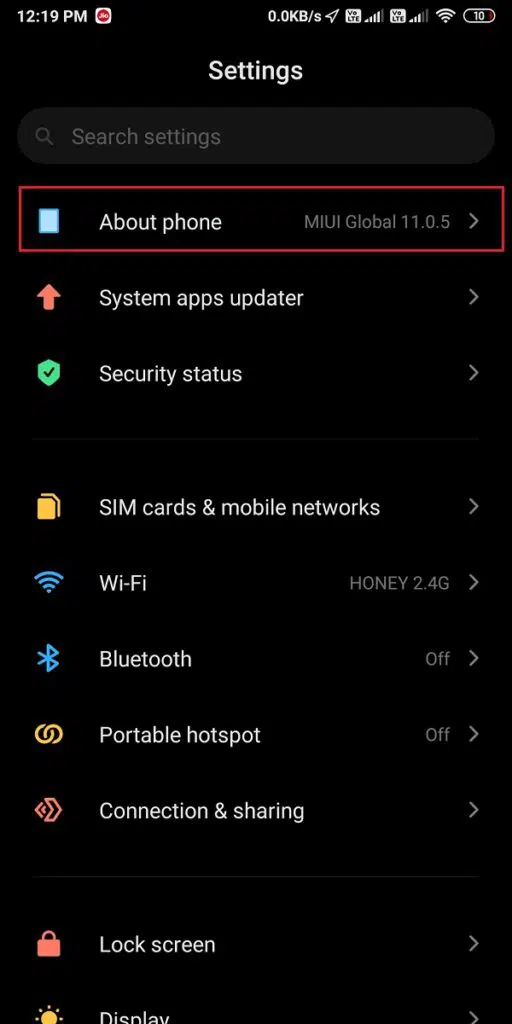
- Нажмите на Обновление системы.
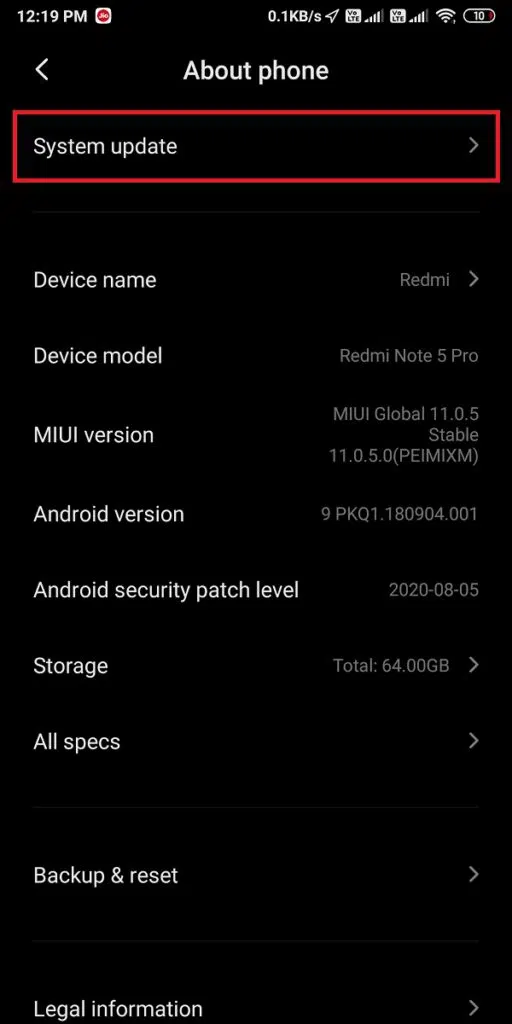
- Нажмите на Проверить наличие обновлений.

- Телефон автоматически загрузит доступные обновления.
Если таких обновлений нет, отобразится следующее сообщение: На вашем устройстве установлена последняя версия обновления.
Метод 2: Закройте фоновые приложения
Если вам интересно, как решить проблему, когда телефон сам по себе перезагружается, то вам нужно закрыть все приложения, работающие в фоновом режиме. Возможно, что одно из этих приложений заставляет ваш телефон перезагружаться. Очевидно, что остановка таких неисправных приложений должна помочь. Вот как можно принудительно останавливать приложения на телефоне Android:
- Откройте Настройки телефона и нажмите Приложения.
- Затем нажмите Управление приложениями.
- Теперь найдите и коснитесь приложения, которое хотите остановить.
- Нажмите Принудительно остановить, чтобы принудительно остановить выбранное приложение. Мы объяснили это, взяв Instagram в качестве примера ниже.

- Нажмите OK, чтобы подтвердить это во всплывающем окне, которое появится.
- Повторите шаги 3-5 для всех приложений, которые хотите остановить.
Если Android продолжает сам по себе перезагружаться, то настало время обсудить методы очистки кеша приложений и процесс удаления сторонних приложений.
Метод 3: обновите сторонние приложения
Иногда сторонние приложения на телефоне могут вызвать его перезагрузку. Более того, устаревшая версия этих приложений может ответить на вопрос: почему Android перезагружается сам по себе. Следовательно, вам необходимо регулярно проверять наличие обновлений и устанавливать обновления приложений, как описано ниже:
- Запустите Play Маркет и коснитесь значка профиля в правом верхнем углу экрана.
- Теперь нажмите Управление приложениями и устройством.
- В разделе Обновление приложений нажмите Подробнее. Вы увидите доступные обновления для вашего телефона.
- Либо выберите Обновить все, чтобы обновить все установленные приложения сразу.
Или нажмите Обновить для определенного приложения. На картинке ниже мы показали обновление Snapchat в качестве примера.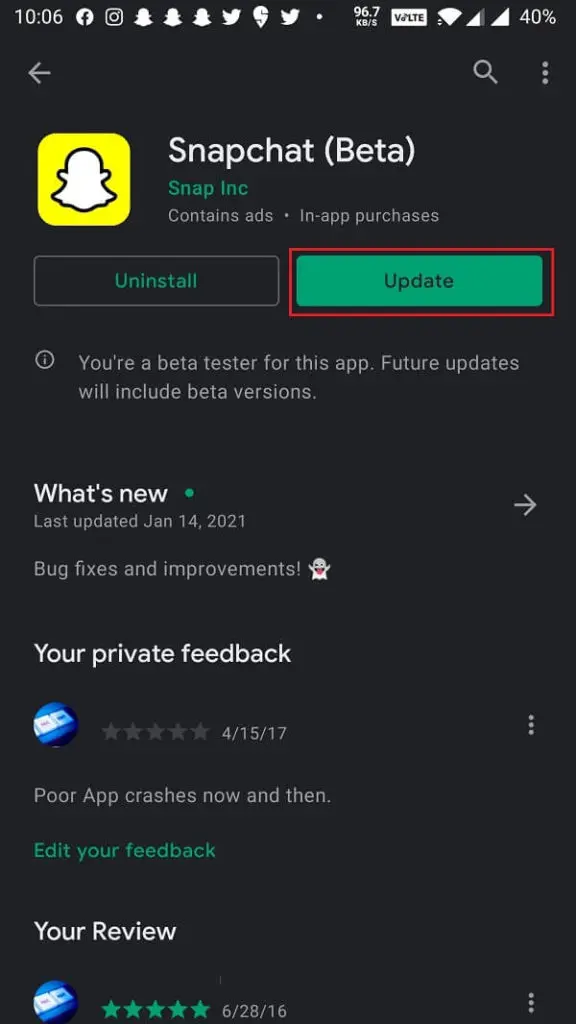
Метод 4: очистить кеш приложения и данные приложения
Если вы перегружаете свой телефон ненужными файлами и данными, есть более высокие шансы, что он выйдет из строя и перезапустится.
Чтобы освободить место для хранения, вам следует:
- Избавиться от сторонних приложений, которыми вы не пользуетесь.
- Удалить ненужные фото, видео и другие файлы.
- Очистить кешированные данные на телефоне.
Следуйте инструкциям ниже, чтобы очистить кеш и данные, сохраненные для всех приложений:
- Зайдите в Настройки > Приложения, как вы делали раньше.
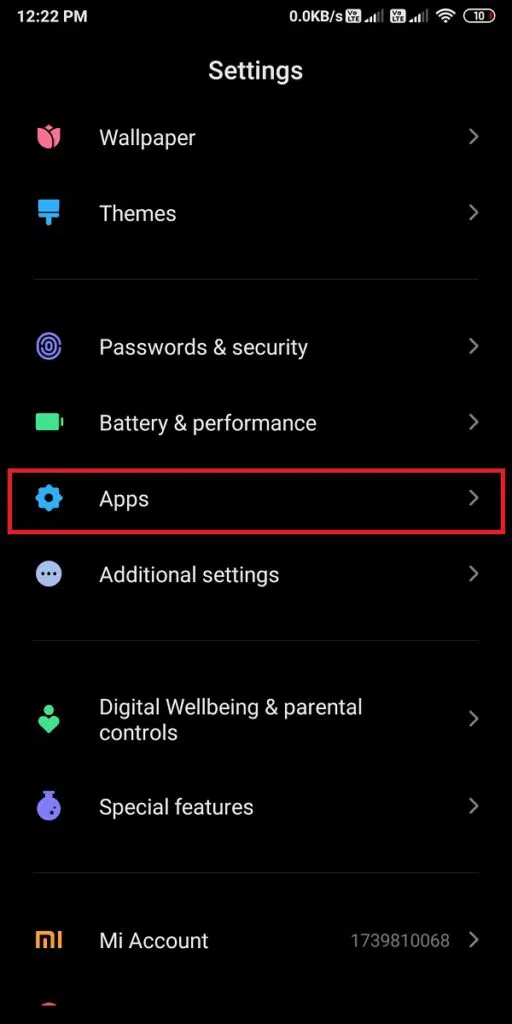
- Нажмите на Управление приложениями.
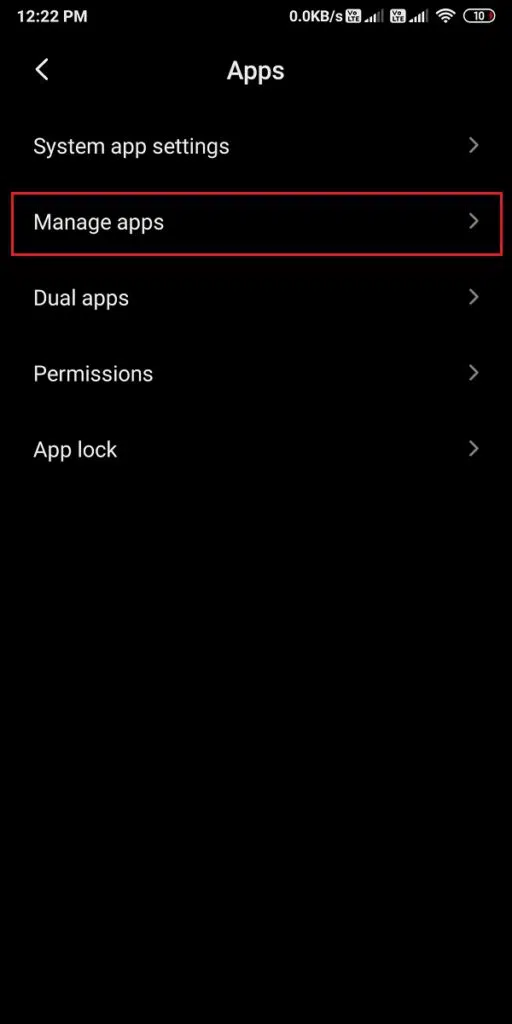
- Найдите и откройте любое стороннее приложение. Коснитесь параметра Хранилище/хранилище мультимедиа.
- Нажмите на Очистить данные, как показано ниже.
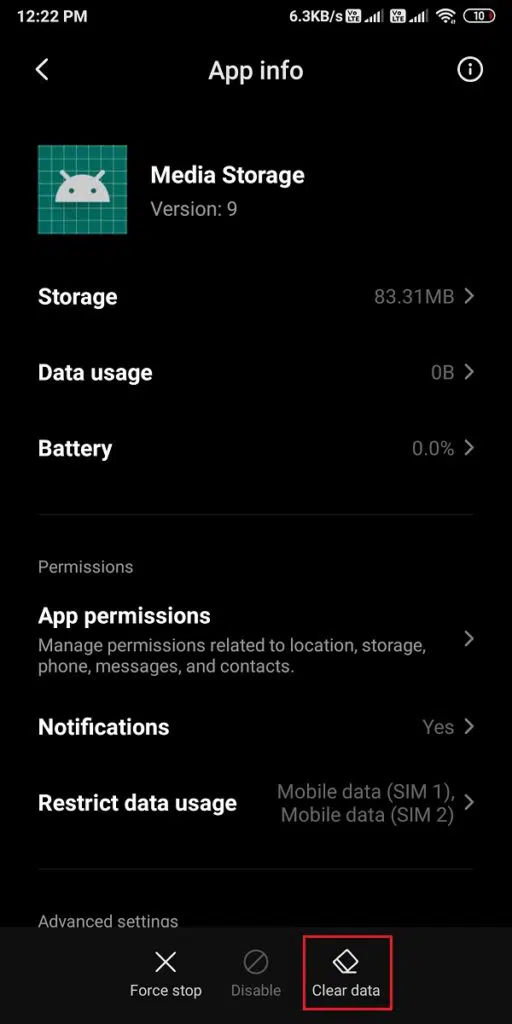
- Дополнительно, нажмите Очистить кеш на том же экране, как показано ниже.
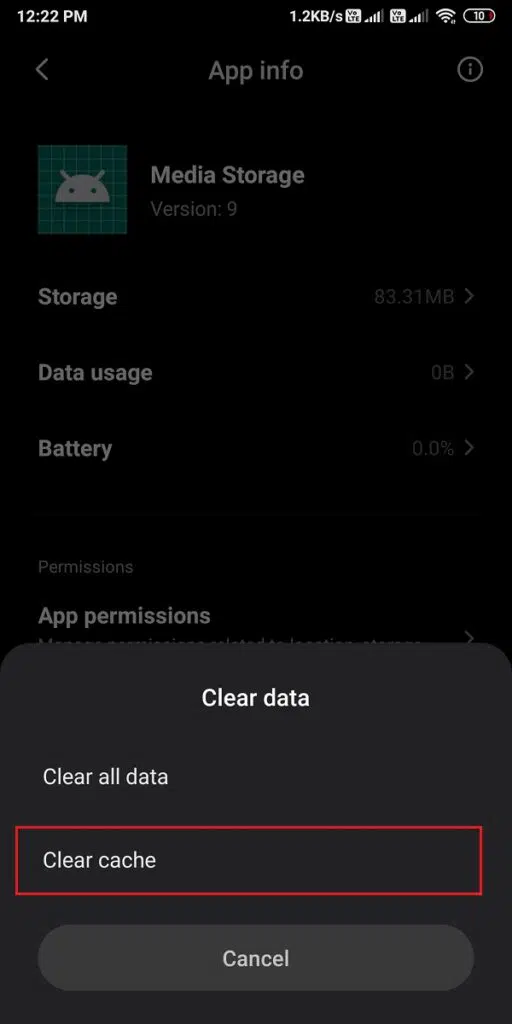
- Наконец, нажмите OK, чтобы подтвердить указанное удаление.
- Повторите шаги 3–6 для всех приложений, чтобы освободить максимум места.
Это должно избавить от незначительных ошибок в этих сторонних приложениях и, возможно, решить проблему с самопроизвольным перезапуском Android.
Метод 5: удаление неисправных/редко используемых приложений
Часто в ваш телефон попадают вредоносные сторонние приложения или со временем приложения повреждаются. Это может привести к самопроизвольному перезапуску телефона на Андроид. Теперь возникают вопросы: как определить, повреждены ли сторонние приложения и как определить, какое стороннее приложение вызывает эту проблему.
Ответ заключается в использовании телефона в безопасном режиме. Когда вы используете свой телефон в безопасном режиме и он работает без сбоев, проблема определенно связана со сторонними приложениями. Вы можете узнать, как загрузить телефон в безопасном режиме, посетив веб-сайт производителя устройства.
Теперь, чтобы решить эту проблему,
- Удалите последние загрузки приложений с телефона Android.
- Удалите ненужные или редко используемые приложения.
- Откройте панель приложений на телефоне Android.
- Нажмите и удерживайте приложение, которое хотите удалить, и нажмите Удалить, как показано на рисунке.
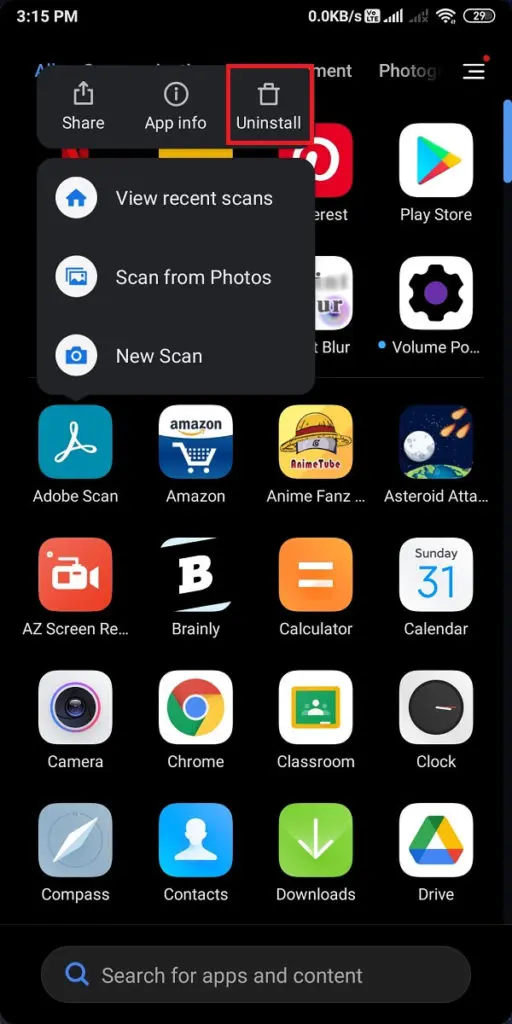
Метод 6. Выполните сброс настроек до заводских
Если ни один из вышеперечисленных методов не может решить проблему с перезапуском телефона Android, последним средством является сброс настроек к заводским. Когда вы выполните сброс настроек к заводским настройкам, ваш телефон будет сброшен до исходного состояния системы, тем самым решив все проблемы на нем.
Что нужно помнить
- Обязательно сделайте резервную копию всех ваших важных данных, фотографий, видео и других файлов, так как сброс к заводским настройкам удалит все данные с телефона.
- Убедитесь, что у вас достаточно заряда аккумулятора на телефоне, чтобы выполнить сброс настроек до заводских.
Следуйте инструкциям ниже, чтобы выполнить сброс настроек на телефоне Android.
Вариант 1. Восстановление заводских настроек с использованием настроек телефона
- Выберите Настройки > О телефоне, как описано в способе 1.

- Прокрутите вниз и нажмите Резервное копирование и сброс.
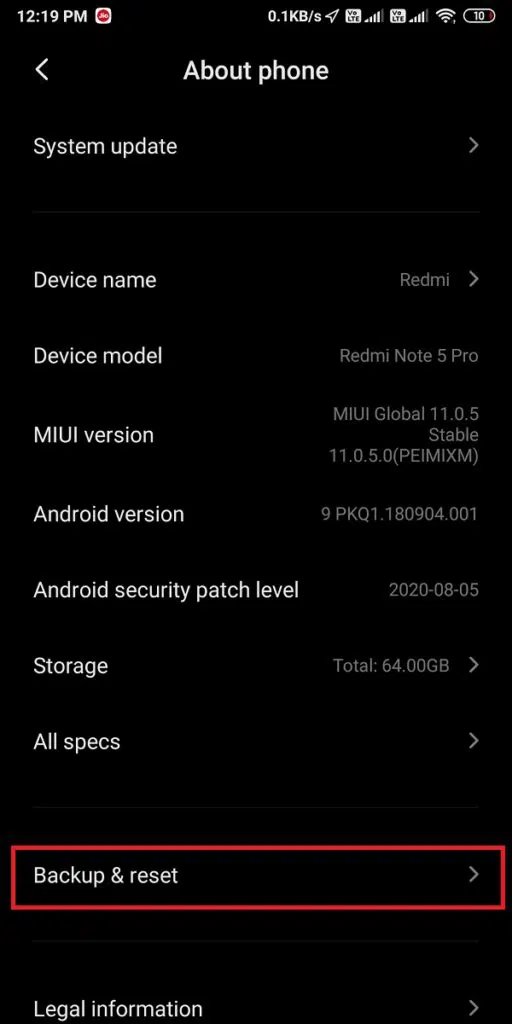
- Здесь нажмите на Стереть все данные (Сброс к заводским настройкам).
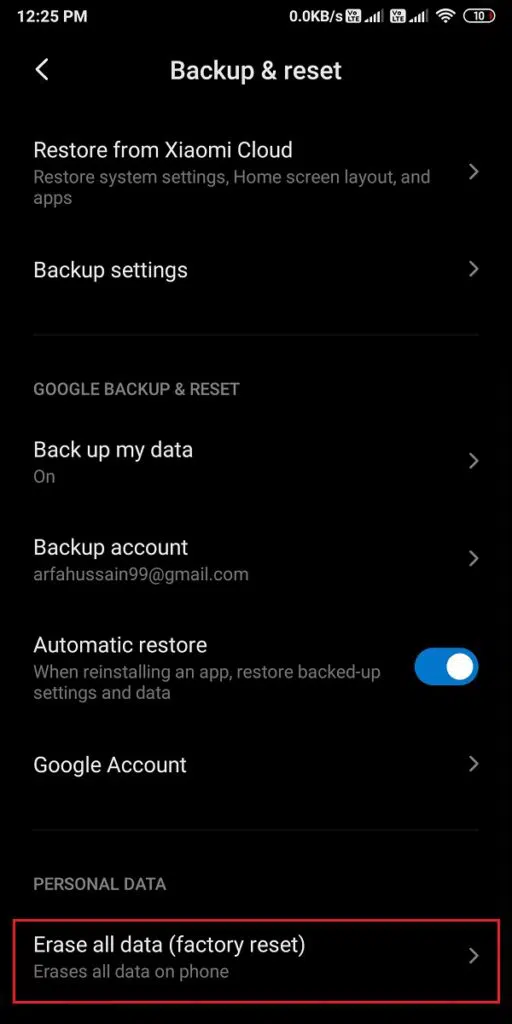
- Затем нажмите Сбросить настройки телефона, как показано на рисунке ниже.
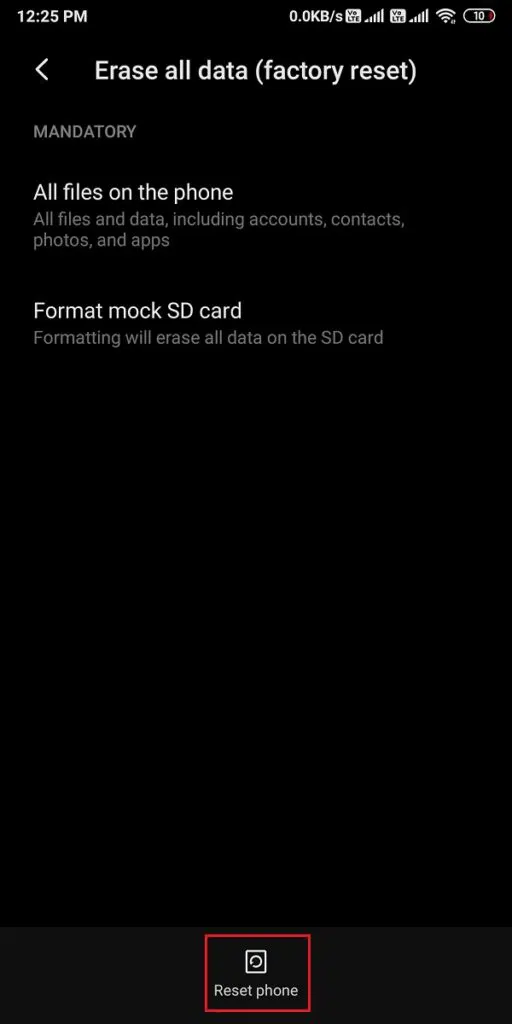
- Наконец, введите свой PIN-код/пароль для подтверждения и выполните сброс настроек до заводских.
Вариант 2: восстановление заводских настроек с помощью аппаратных клавиш
- Во-первых, выключите свой Android-смартфон.
- Чтобы загрузить телефон в режиме восстановления, одновременно нажмите и удерживайте кнопки Питание/Домой + Звук вверх/Звук вниз.
- Затем выберите опцию wipe data/factory reset.
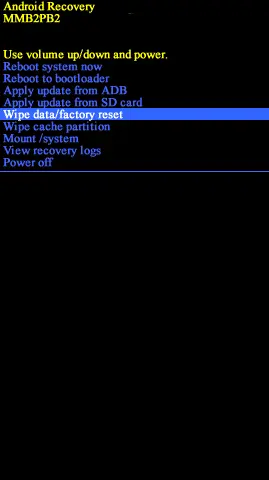
- После завершения процесса нажмите Reboot system.
Часто задаваемые вопросы (FAQ)
Вопрос 1. Как остановить перезагрузку Android?
Чтобы остановить перезагрузку Android телефона, сначала необходимо определить причину проблемы. Это может происходить из-за вредоносных приложений или накопления в хранилище ненужных сторонних приложений. После определения причины проблемы вы можете использовать соответствующие методы, перечисленные в нашем руководстве, чтобы исправить проблему с перезагрузкой телефона Android.
Вопрос 2. Почему мой телефон ночью перезагружается?
Если ваш телефон перезагружается ночью, это связано с функцией автоматического перезапуска. В большинстве телефонов функция автоматического перезапуска называется включением/выключением по расписанию. Чтобы отключить функцию автоматического перезапуска,
- Зайдите в настройки телефона.
- Перейдите к Питание и производительность.
- Выберите Батарея и нажмите Расписание включения/выключения.
- Наконец, отключите параметр под названием Время включения и выключения.
Инструкции и разные способы принудительной перезагрузки смартфонов.
Если телефон намертво завис и не реагирует на прикосновения к экрану, его можно перезагрузить принудительно. Существуют универсальные методы, которые работают на большинстве устройств — их нужно опробовать в первую очередь. Есть и особые способы принудительной перезагрузки, актуальные определенным брендам смартфонов.
Зажать кнопку питания
Чаще всего принудительная перезагрузка активируется, если долго держать кнопку включения/выключения — от 30 секунд до минуты. В случае успеха произойдет короткая вибрация, и на экране появится логотип Android.
Таким способом можно перезагрузить большинство устройств, а также телефоны брендов Xiaomi, Redmi, Huawei, Honor, Lenovo и Motorola.

Одновременно зажать две кнопки
Процедура та же, но зажать нужно одновременно две кнопки — клавишу питания, которая включает/выключает телефон, и кнопку увеличения громкости. Так можно принудительно перезагрузить, например, смартфоны OPPO.
Если не сработало, зажать нужно питание и кнопку уменьшения громкости — это первый способ для перезагрузки устройств Samsung.
Одновременно зажать три кнопки
Если экран не работает, взаимодействие с телефоном осуществляется через механические кнопки питания, увеличения и уменьшения громкости. Чтобы пользователи не смогли совершать перезагрузку ненамеренно, многие производители назначили на это действие все три физические клавиши — зажать их вместе случайно вряд ли получится.
Принудительно перезагрузить устройство можно, если зажать все 3 кнопки на несколько секунд, пока на экране не появится логотип ОС. Таким способом можно принудительно перезагрузить смартфоны Samsung (второй способ) — в этом случае зажать кнопки нужно примерно на 10 секунд.
Перезагрузка через Recovery Mode — сброс до заводских настроек
Для перезагрузки смартфона через режим восстановления в него для начала нужно войти. Сделать это можно комбинацией клавиш, но она может разниться в зависимости от бренда устройства. Чаще всего режим активируется, если удерживать:
- Кнопку питания и уменьшения громкости.
- Питание, увеличение громкости и кнопку «Домой» — работает на Samsung.
- Кнопку питания и увеличения громкости (работает на Xiaomi, Huawei, Honor и ASUS).
Важно! Описанное ниже действие не только перезагрузит устройство, но и сотрет на нем всю информацию, т.е. сбросит телефон до заводских настроек. Применять его стоит только в крайнем случае, если другие способы не сработали.

В режиме Recovery появится меню с несколькими действиями. С помощью кнопок увеличения и уменьшения громкости (вверх и вниз), нужно выбрать строку wipe data/factory reset. Активировать действие необходимо клавишей питания.
 Доброго времени суток!
Доброго времени суток!
При появлении на телефоне разного рода ошибок, его сбоях, зависаниях — одной из первых рекомендаций явл. перезагрузка. Всё бы ничего, но обычным способом далеко не всегда удается это сделать… 👀
Причем, характер проблемы может быть весьма различным (от простого притормаживания, до «потухшего» экрана…), и зависеть от многих факторов: текущих приложений, модели устройства, его прошивки, и пр.
Разумеется, в этой заметке (ниже) я рассмотрю несколько альтернативных способов, как можно «заставить» телефон уйти на перезагрузку.
Отмечу, что эта «небольшая инструкция» будет универсальной, и актуальна для телефонов разных марок: Samsung, Redmi, Honor и пр.
Теперь, после предисловия, ближе к теме… 👌
*
Содержание статьи
- 1 Способы перезагрузки устройства на Android
- 1.1 Вариант 1
- 1.2 Вариант 2
- 1.3 Вариант 3
- 1.4 Вариант 4
- 1.5 Вариант 5
- 1.6 Вариант 6
- 1.7 Вариант 7
- 1.8 Вариант 8

→ Задать вопрос | дополнить
Способы перезагрузки устройства на Android
Вариант 1
Не многие знают, что кнопка включения не только позволяет вызвать сервисное меню на Android (с возможностью выключения или перезагрузки аппарата) — но и отправить телефон на принудительную перезагрузку. Т.е. аппарат выключится и включится снова без всяких доп. вопросов и меню!
Разумеется, чтобы эта опция сработала — кнопку включения нужно держать не менее 10-20 сек. (в редких случаях до 40 сек.). Причем, держать ее нужно даже в том случае, если у вас появилось меню (как у меня на фото ниже 👇).

Зажать кнопку питания на 10-20 сек. (Телефон Honor)
*
Вариант 2
На некоторых аппаратах первый вариант (👆) может не сработать. В этом случае стоит попробовать зажать кнопку включения одновременно с кнопкой уменьшения громкости, и подождать 20-30 сек.!
Примечание! Также на ряде аппаратов от Samsung может работать сочетание: кнопка вкл. + кнопка увел. громкости.

Зажать одновременно кнопку вкл. + уменьшение громкости
*
Вариант 3
Обратите внимание, что на определенных прошивках телефонов в меню «Общих настроек» («Обслуживания устройства») — есть спец. опции для перезагрузки устройства (👇). Например, можно установить таймер и телефон без всяких «кнопок» выключится и включится вновь…
Примечание: разумеется, данный способ актуален, если у вас телефон хоть как-то работает (а не «мертво» висит).

Автоматическая перезагрузка / раздел «Сброс» на Андроид / Samsung Galaxy / (Redmi)
*
Вариант 4
На некоторых аппаратах (например, Sony) вынесена отдельная кнопка «Reset» (иногда ее маркируют как «Power»).
Если ее нажать однократно булавкой/карандашом — телефон/планшет уйдет на перезагрузку* (если зажать на неск. секунд — произойдёт не только перезагрузка, но и сброс настроек).
Чаще всего эту кнопку можно найти рядом с портом MicroUSB, слотом под SIM-карту.

Кнопка Reset (аппарат Sony Xperia Z3)
*
Вариант 5
Если у вашего аппарата съемная батарея — то, как вариант, для выключения телефона можно просто вынуть ее на несколько секунд.
Правда, это не совсем перезагрузка, т.к. аппарат просто выключится. А если у вас кнопка вкл. не работает (от слова совсем) — то включить аппарат может и не получиться… 👀

Вынуть батарею из устройства
Кстати, для телефонов с несъемным аккумулятором есть тоже выход: аккуратно поддеть и приподнять заднюю крышку.
Далее отключить аккумулятор от системной платы (на время). Важно: этот способ для неподготовленного пользователя — крайне опасный, телефон легко можно убить окончательно!
*
Вариант 6
В Play Market можно найти спец. приложения, позволяющие перезагружать смартфон одним кликом по экрану. Например, можно порекомендовать следующее ПО: Fast Reboot, Power Menu, Smart Menu и пр.
В общем-то, все эти приложения достаточно легко найти, вбив нужный запрос в Play Market…
Примечание: для большинства из них требуются Root-права.

Play Market — поиск приложения для перезагрузки
Кстати, у ряда подобного ПО меню на англ. языке. Для нашей текущей задачи требуется простая перезагрузка (без сброса параметров) — обычно это пункт «Reboot» (👇).

Reboot
*
Вариант 7
Перезагрузить аппарат можно также через меню «Recovery». Правда, этот вариант большинству пользователей (я предполагаю) не так будет полезен в рамках этой заметки, т.к. для вызова «Recovery» — аппарат нужно выключить (ссылочка на всякий случай ниже) …
👉 В помощь!
Как открыть меню Recovery для перезагрузки смартфона — инструкция

Recovery Menu на аппарате от Samsung
*
Вариант 8
Самый банальный вариант (думал, стоит ли его включать вообще в заметку?) — просто посадить батарею, запустив на телефоне какую-нибудь «прожорливую» игру (или просто оставив его без подзарядки на некоторое время).

Игры на телефоне…
*
Дополнительные решения — приветствуются!
Всем успехов!
👋


Полезный софт:
-

- Видео-Монтаж
Отличное ПО для создания своих первых видеороликов (все действия идут по шагам!).
Видео сделает даже новичок!
-

- Ускоритель компьютера
Программа для очистки Windows от «мусора» (удаляет временные файлы, ускоряет систему, оптимизирует реестр).

Узнайте с помощью этого руководства, как выключить телефон с несъёмным аккумулятором, если он завис или не отвечает на любые действия с экраном и кнопками.
Обратите внимание и на методы принудительной перезагрузки современных смартфонов или планшетов — они указаны в инструкции здесь.
Выключить зависший телефон с несъёмной батареей можно без выемки и физического отключения самого аккумулятора. Достаточно знать определённую комбинацию действий. У разных моделей устройств алгоритмы отличаются друг от друга.
Не беспокойтесь, все они абсолютно рабочие и актуальны для 2018-2019 годов.

Как насильно выключить Android-смартфон с несъемным аккумулятором:
• Зажмите кнопку питания и удерживайте до отключения аппарата
• Зажмите кнопку питания и клавишу увеличения громкости до отключения
• Зажмите кнопку питания и обе клавиши громкости (только для раздельных кнопок!), удерживая их 10 секунд до выключения или дольше

Как принудительно выключить iPhone:
• Нажмите и удерживайте кнопку питания (Sleep/Wake) и клавишу уменьшения громкости до выключения экрана
• Если не получилось, то попробуйте удерживать эту комбинацию кнопок ещё дольше
• Старый вариант — зажать кнопку «Home», а затем кнопку питания (Sleep/Wake) до полного отключения iPhone
Если ни один из способов не помог, то воспользуйтесь нашей подборкой комбинаций для принудительного перезапуска телефонов, планшетов, плееров и других мобильных устройств.
Иногда случается выход из строя аппаратных клавиш, нажимая на которые, ничего не происходит. Ещё реже поломка выводит из строя материнскую плату с зависанием изображения до полной разрядки аккумулятора — устройство в дальнейшем просто не включается. Выполните такой ремонт в сервисном центре.

Напишите в комментарии, получилось ли у вас принудительно выключить телефон? Если требуется срочная и дополнительная помощь, то отправьте сообщение нам ВКонтакте @NeovoltRu.
Подпишитесь в группе на новости из мира гаджетов, узнайте об улучшении их автономности и прогрессе в научных исследованиях аккумуляторов. Подключайтесь к нам в Facebook и Twitter. Мы также ведём насыщенный блог в «Дзене» и на Medium — заходите посмотреть.
